Windows 8系统电脑安装指南
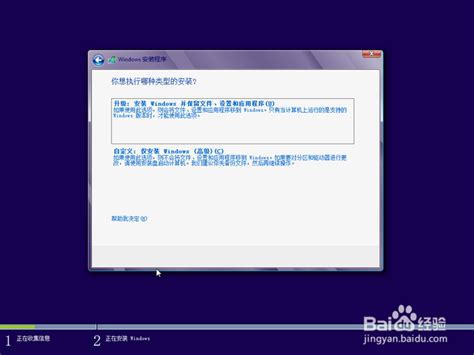
在安装Windows 8系统之前,确保你已经备份了所有重要数据,以防数据丢失。备份可以通过外接硬盘、在线云存储等方式进行,推荐使用可靠的存储服务。

一、获取Windows 8系统镜像
1. 下载ISO镜像文件:
前往微软官方网站或可靠的镜像下载网站(如MSDN),下载Windows 8的ISO镜像文件。
微软官方下载地址可能需要你输入合法的密钥或登录微软账户进行下载。
2. 选择正确的版本:
Windows 8有多个版本,包括家庭普通版、家庭高级版、专业版和旗舰版。根据你的需求选择合适的版本。
如果你计划进行更多专业操作,推荐安装专业版或旗舰版。
二、准备启动U盘
1. 选择适当的U盘:
准备一个至少8GB容量的U盘,并将其中的重要数据备份到其他存储设备。
2. 写入ISO文件到U盘:
使用Rufus或其他类似的工具将下载的ISO文件写入U盘,以创建启动盘。
确保在写入过程中选择正确的U盘和ISO文件。
三、设置电脑从U盘启动
1. 进入BIOS设置界面:
重启电脑,并在启动时快速反复按下相应的按键(如F2、Delete、F12等),进入BIOS设置界面。
不同品牌的电脑进入BIOS的按键可能不同,请根据你的电脑型号查找正确的按键。
2. 修改启动顺序:
在BIOS中找到“启动顺序”或“Boot Order”选项,将U盘设置为第一启动项。
保存并退出BIOS设置。
四、安装Windows 8系统
1. 插入启动U盘并重启电脑:
将制作好的启动U盘插入电脑,然后重启电脑。
如果设置正确,系统将从U盘启动,并进入Windows安装界面。
2. 选择安装语言和设置:
在安装界面中,选择你想要使用的语言、时间、货币格式以及键盘和输入方法。
点击“下一步”继续。
3. 输入产品密钥(如果需要):
如果你有Windows 8的产品密钥,请在此处输入。
如果没有密钥,可以尝试使用试用版本进行安装,但某些功能可能会受到限制。
4. 选择安装类型:
选择“自定义(高级)”选项,以便手动选择安装分区。
5. 格式化分区:
在分区列表中选择你想要安装Windows 8的分区(通常是C盘)。
点击“格式化”按钮,然后确认格式化操作。
注意:格式化将删除分区上的所有数据,请确保已经备份。
6. 开始安装:
选择格式化后的分区,然后点击“下一步”开始安装过程。
安装过程中,电脑可能会重启数次,这是正常现象。
请耐心等待安装完成。
五、系统初始化和设置
1. 完成安装后的设置:
安装完成后,电脑将自动重启并进入Windows 8的设置界面。
根据提示设置区域和语言、网络连接等选项。
2. 创建用户账户:
在设置界面中,你需要创建一个新的用户账户。
输入用户名、密码和密码提示,然后点击“完成”。
3. 个性化设置:
进入系统后,你可以通过右键点击桌面并选择“个性化”来更改桌面背景、锁屏图片等设置。
你还可以添加桌面图标,如“计算机”、“用户文件夹”等。
六、安装驱动和软件
1. 更新Windows:
连接网络后,执行Windows更新以确保系统补丁和驱动程序为最新版本。
这有助于提升系统的安全性和稳定性。
2. 安装驱动程序:
检查设备的驱动程序是否已正确安装。
你可以使用设备管理器来查看硬件状态,并下载和安装缺失的驱动程序。
大多数设备的驱动程序可以通过Windows更新自动安装,但某些特殊硬件可能需要手动安装。
3. 安装常用软件:
根据需要安装常用软件,如浏览器(Chrome、Firefox等)、办公软件(Office等)以及PDF阅读器(Adobe Reader等)。
建议从官方渠道下载和安装软件,以确保其合法性和安全性。
七、数据恢复与整理
1. 恢复备份数据:
将之前备份的数据复制回电脑,并进行必要的数据整理。
使用分区管理软件对硬盘进行合理分区和管理,以提高存储效率和安全性。
2. 备份策略更新:
更新你的备份策略,确保重要数据能够定期备份并保存在安全的位置。
八、注意事项
1. 系统位数选择:
根据你的电脑配置选择正确的系统位数(32位或64位)。
通常,4GB或更高内存的电脑推荐安装64位系统。
2. 零售版与VOL版区别:
零售版需要输入安装密钥,而VOL版和企业版在安装时可以选择跳过密钥输入。
如果你使用的是零售版,请确保记下安装密钥以备不时之需。
3. PE系统制作:
如果你不熟悉PE系统的制作和使用,可以参考相关教程或寻求专业帮助。
PE系统通常用于系统安装和修复,是一个重要的工具。
通过以上步骤,你应该能够成功地在电脑上安装Windows 8系统。如果你在安装过程中遇到任何问题,可以参考官方文档或寻求专业支持。希望这个教程能够帮助你顺利完成系统安装!
-
 Windows 8系统安装指南资讯攻略12-06
Windows 8系统安装指南资讯攻略12-06 -
 Windows 8简体中文语言包一键安装指南资讯攻略02-26
Windows 8简体中文语言包一键安装指南资讯攻略02-26 -
 在Windows 8.1上安装LOL(英雄联盟)指南资讯攻略11-29
在Windows 8.1上安装LOL(英雄联盟)指南资讯攻略11-29 -
 轻松学会!如何在一台电脑上安装Windows 8和Windows XP双系统资讯攻略11-17
轻松学会!如何在一台电脑上安装Windows 8和Windows XP双系统资讯攻略11-17 -
 轻松学会:Windows 8系统安装全教程资讯攻略11-02
轻松学会:Windows 8系统安装全教程资讯攻略11-02 -
 Windows 8.1激活指南资讯攻略12-02
Windows 8.1激活指南资讯攻略12-02












